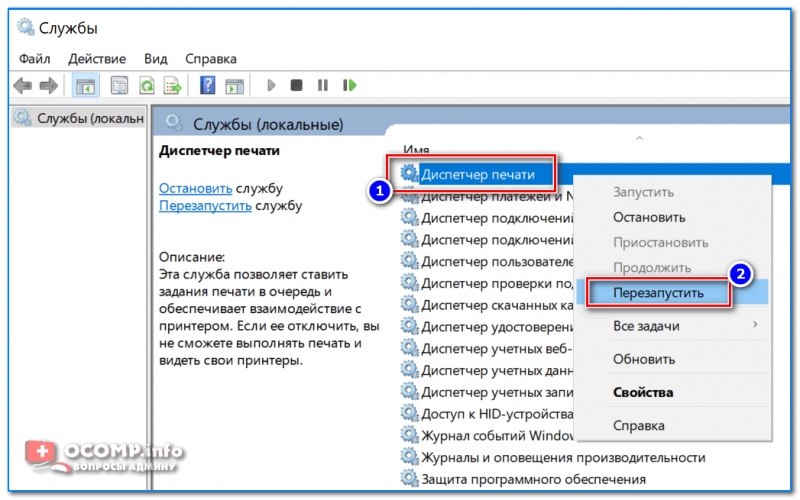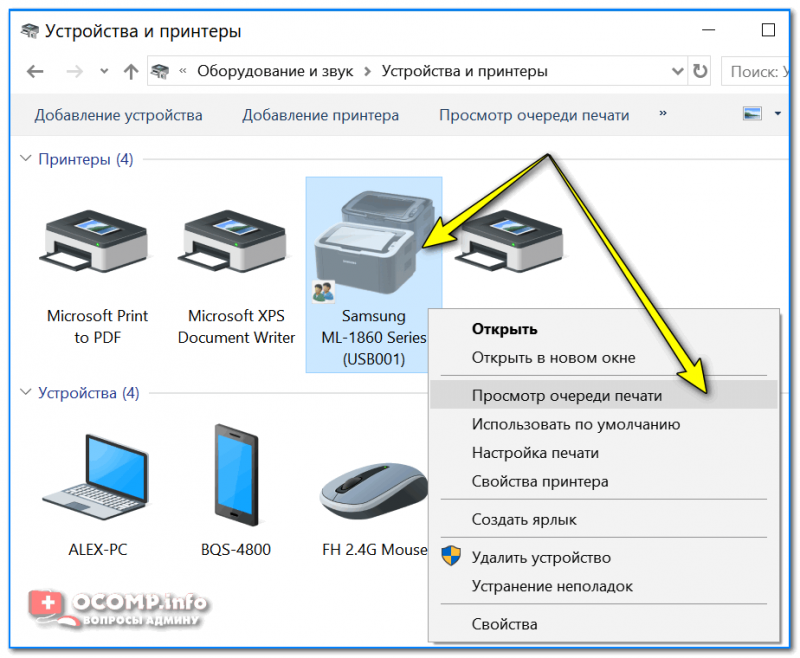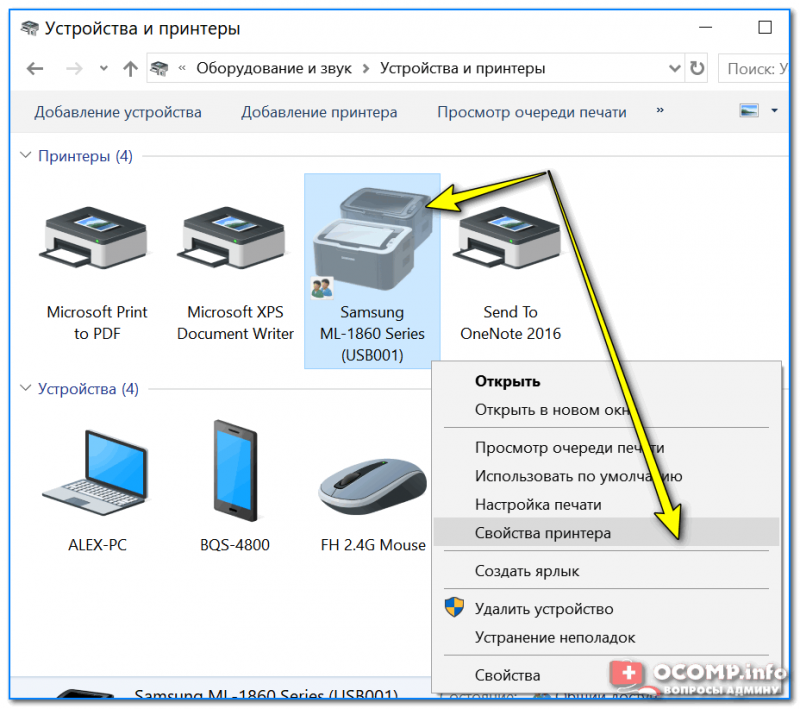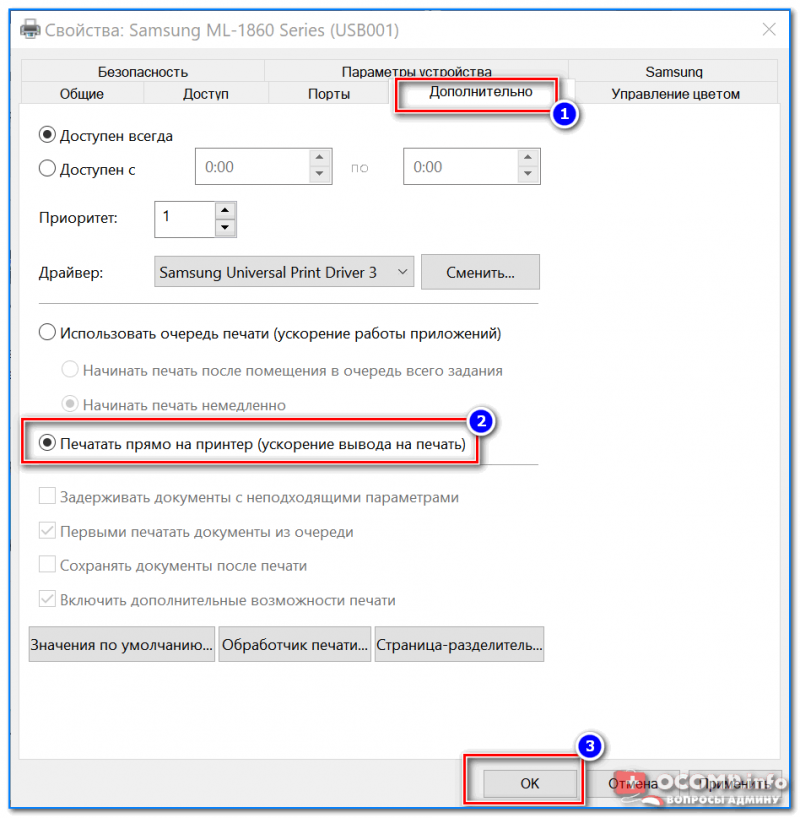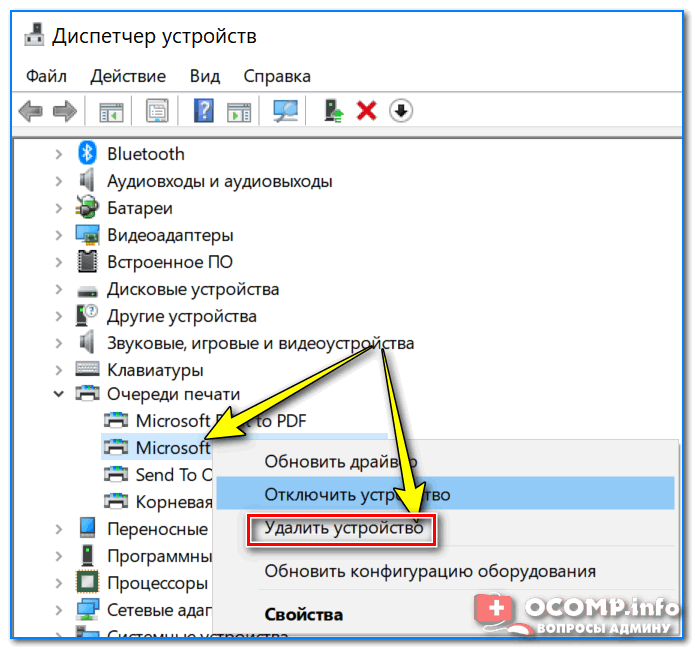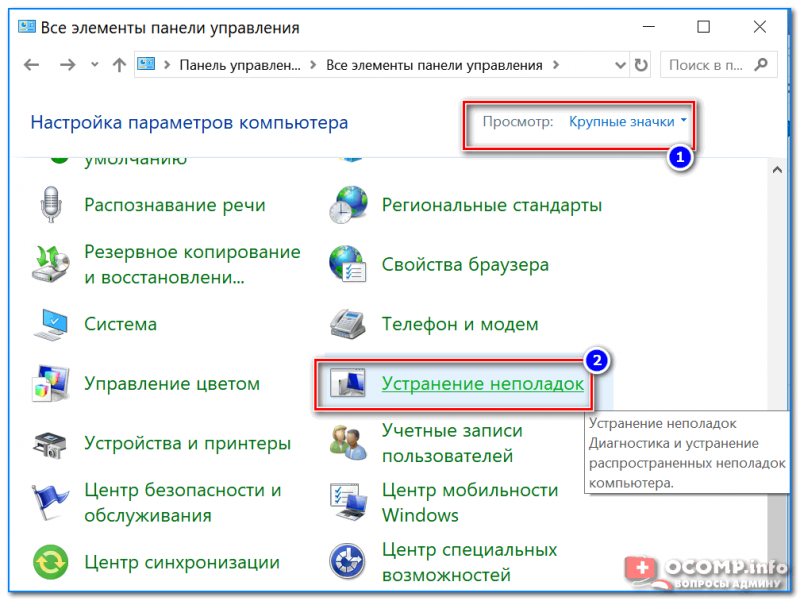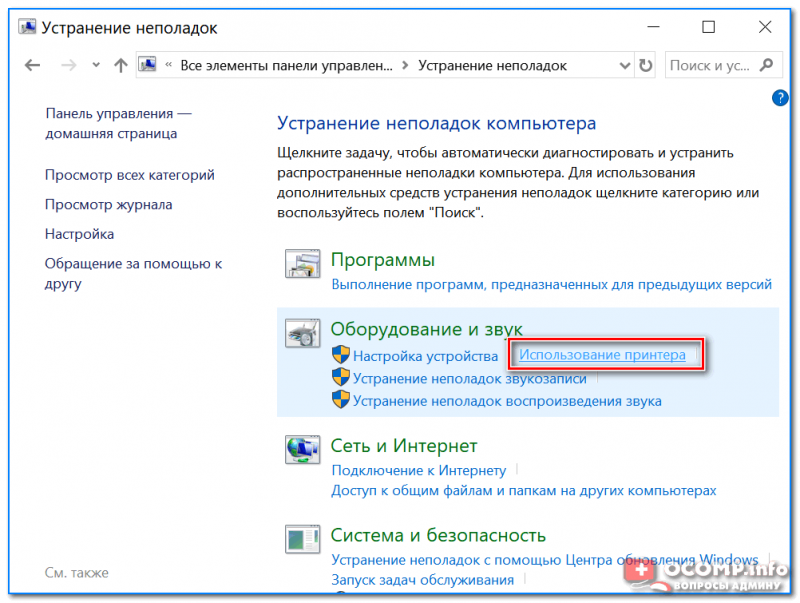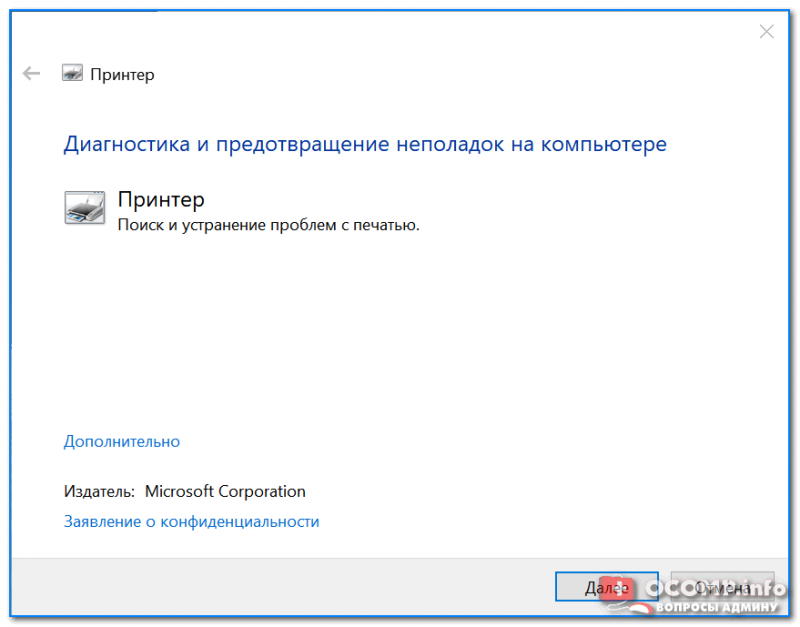если на принтере долго не печатали что делать
Как подготовить принтер к работе после долгого простоя
Печатающие устройства — одни из предметов первой необходимости для деятельности любой компании. Однако далеко не всегда принтеры используются постоянно. В силу разных обстоятельств они могут какое-то время стоять без дела, что может сказаться на их дальнейшей работе. В некоторых случаях придется обратиться в нашу фирму по ремонту принтеров, в остальном для восстановления функций печатающего устройства нужно проделать некоторые манипуляции.
Последствия простоя принтера и способы их устранить

Также следует знать, что методы возврата печатной техники к жизни зависит в первую очередь от ее типа. С лазерным все намного проще, он легче переносит длительное бездействие, хотя если оно длилось более года, то придется перезаправить картридж: старый тонер скорее всего слежался. Кроме того, длительный простой может повлиять на состояние фотобарабана.
Куда капризнее ведут себя струйные устройства. Все дело в краске: она содержит в себе компонент, который способствует быстрому высыханию чернил, попавших на поверхность листа. Поэтому, если струйный принтер долго стоит без дела, он не начнет нормально печатать вероятнее всего из-за высохшей краски. Это проблема распространена как среди устройств со сменными картриджами, так и с СНПЧ. Прежде, чем начать работу с техникой, убедитесь, есть ли краска в картриджах или резервуарах СНПЧ, в каком она состоянии (в СНПЧ она от времени становится вязкой). Если чернил мало, попробуйте их дозаправить.
Чтобы понять, в каком состоянии находится принтер, после его очистки от пыли и включения в сеть необходимо произвести печать тестовой страницы. Если устройство выводит пустой лист или картинку с дефектами, значит имеет место засыхание чернил в дюзах печатающей головки. Для устранения проблемы проще всего воспользоваться заводской опцией прочистки печатающей головки принтера в меню установленного программного обеспечения техники. Если это не поможет, понадобится ручная чистка. Ее проделывают с помощью специальной жидкости, в которой отмачивают печатающую головку, а также капу. Кроме этого, для устройств с СНПЧ может помочь прокачивание чернил.
Также проблема бывает связана с осью, по которой движется печатающая головка. Нужно проверить ее на наличие следов коррозии и аккуратно прочистить и смазать.
Как уберечь принтер от последствий простоя
Если вы планируете долго не использовать принтер, лучше вылить краску и промыть пару раз сервисной жидкостью. Старайтесь печатать минимум раз в неделю хотя бы по одному листу и не экономьте на расходниках. Обратите внимание, есть ли возможность использовать чернила на водной основе: они сохнут медленнее в сравнении с пигментными. Если не планируете много печатать, лучше не выбирать модель с СНПЧ.
Ищете, где осуществляют заправку картриджей и обслуживание принтеров? Обращайтесь к нам.
Видео о том, как подготовить принтер к работе после долгого простоя
Струйный принтер засох – почему и что делать (как восстановить головку, картриджи)
Струйные принтеры плохо переносят простои в работе и в ряде случаев чернила могут пересохнуть, простояв без печати неделю или больше. На ранних стадиях застои устраняются системными средствами прочистки, однако в запущенных случаях (когда простой длился многие месяцы) помочь сможет лишь ручная прочистка. Стоит также быть готовым к ситуации, когда засор настолько силён, что устранить его невозможно вовсе и печатающую головку (ПГ), а то и принтер целиком, придётся менять.
Путь чернил на бумагу
Чернильный тракт – маршрут, который приходится преодолеть краске от картриджа или донорной ёмкости СНПЧ до листа бумаги или другого носителя. Чем тракт длиннее, тем больше возможностей чернилам засохнуть где-то по дороге. Существует несколько вариаций трактов:
Также стоит отметить менее распространённую вариацию Варианта 1 с СНПЧ. Это, во-первых, самодельные системы с донорами, подключёнными прямо к картриджам. Во-вторых, системы с заводской СНПЧ на базе двухкартриджных моделей (такие выпускают Canon и HP).
Как понять, что принтер засох
Засохнуть принтер может после простоя. Если проблема возникла во время активной эксплуатации – причина должна быть в чём-то другом. Когда же устройство не печатало больше недели, засыхание чернил становится одной из наиболее вероятных причин возникновения проблем в работе.
Во многих случаях принтер никак не реагирует на засыхание и поэтому, получив задание на печать, не выдаст ошибку, а начнёт выдавать пустые листы или изображения с нарушениями цветности, полосами. В таких случаях следует распечатать системный тест дюз печатающей головки (также может называться лист диагностики качества печати, тест сопел, отчет качества печати). По напечатанному образцу будет виден масштаб проблемы (забит конкретный цвет, часть дюз цвета или все сразу).
Как очистить засохший принтер
Для начала следует запустить очистку из меню принтера. В каждом принтере эта процедура называется по разному – очистка сопел, прочистка головки, глубокая очистка, очистка печат. головки и так далее. После запуска принтер будет прокачивать краску сквозь ПГ внутренней помпой-насосом, при небольших засыханиях это помогает. Если прогресс есть, но результат не идеален, повторите очистку. Больше 2-3 раз запускать не стоит, если не помогает встроенная прочистка, нужно решать проблему вручную с помощью промывочной жидкости.
От типа чернильного тракта сильно зависят методы прочистки. Все способы – в инструкции.
Принтер зависает при печати документа: что можно сделать? Несколько практических советов

При распечатке документов нередко случается одна мерзопакостная вещь: вроде нажал «печать» (Ctrl+P) и отправил документ на принтер, тот «прожужжал» и.. ничего не произошло.
В общем, в этой заметке решил набросать самые популярные причины из-за которых принтер зависает (и ведет себя подобным образом). Думаю, рекомендации из статьи могут многим помочь в повседневной офисной работе?!
Что можно сделать, если принтер начал зависать
Перезапустить службу «диспетчер печати»
На принтерах марки HP и Samsung (у нескольких старых модельных рядов) я встречаю один достаточно популярный глюк: при печати большого документа может так стать, что принтер останавливает печать и подвисает (не реагируя ни на какие «обычные» действия пользователя).
Очистить очередь печати
И так, как очистить эту очередь:
Удаление документов из очереди печати
Включить опцию печати «сразу на принтер»
Есть одна замечательная опция в свойствах принтера, которая позволяет «избавиться» от лишних действий со стороны ПО и системы (речь все о той же очереди печати). Есть способ, как можно ее «обойти» и начать печатать сразу напрямую на МФУ (и за счет этого снизить количество ошибок).
И так, для начала необходимо открыть: Панель управления\Оборудование и звук\Устройства и принтеры (помощь: как открыть панель управления).
Далее во вкладке «Дополнительно» переведите ползунок в «Печатать прямо на принтер» и нажмите OK. Пример ниже.
Ускорение вывода на печать (печатать сразу на принтер)
Переустановить драйвер на устройство
Как бы там ни было, я рекомендую переустановить драйвер заново. Как это можно сделать?
Воспользоваться специальными утилитами для автоматического обновления драйверов. Они сами определят модель вашего устройства (принтера), версию ОС Windows, найдут под нее драйвер и установят его. О лучших подобных утилитах я рассказывал в одной из своих предыдущих статей (ссылка ниже).
1) Сначала определяете модель принтера (обычно на самом устройстве есть наклейка), далее загружаете с официального сайта производителя драйвер.
3) Открываете папку Windows\system32\spool\printers\ и удаляете из нее все файлы (в ней находятся временные файлы, отправляемые на печать).
4) Перезагружаете компьютер и запускаете установку драйвера (как правило, она проходит в авто-режиме, если вы загрузили драйвер с офиц. сайта).
Если зависание происходит при работе с документами PDF, Word, Excel
2) Кроме другой версии офиса можно также попробовать открыть и распечатать документ в аналогах MS Office. Я сейчас имею ввиду Яндекс- или Гугл-диск, например. Также есть и OpenOffice, и LibreOffice (бесплатные наборы офисных программ). Узнать о них более подробно можете в статье, ссылку на которую привожу ниже.
4) Что касается PDF: то его также перед распечаткой можно попробовать конвертировать в другой формат, например, в Word (DOC/DOCX). О том, как это сделать, см. вот в этой заметке: https://ocomp.info/pdf-v-word-10-sposobov-konvert.html
Попробуйте воспользоваться мастером устранения неполадок от Windows
В своих статья часто упоминаю, что в Windows есть замечательное средство для устранения неполадок (используется при проблемах с Wi-Fi, Bluetooth, со звуком, принтером и пр.). Windows автоматически проверит все ли в порядке с системой, ПО, настройками, попробует перезапустить службы и само устройство.
Нередко, такие простые действия этого мастера помогают избавиться от проблемы за считанные минуты!
Как запустить мастер устранения неполадок
1) Откройте сначала панель управления, затем переведите отображение в крупные значки и откройте «Устранение неполадок» (см. скриншот ниже).
3) После нажимайте кнопку «далее» и следуйте указаниям мастера.
Поиск и устранение проблем с печатью
В Windows 10 этот мастер можно запустить несколько иначе:
Реанимируем принтер после года простоя
Если по каким-либо причинам вы целый год не печатали на своем струйнике, то не ожидайте, что он после такого длительного простоя сразу же будет готов к работе. Для того, чтобы его вернуть к жизни, вам придется постараться.
Манипуляции, которые необходимо выполнить в первую очередь заключаются в запуске прочистки печатающей головки и распечатке теста дюз. Если в ПУ предусмотрена «глубокая очистка», то сразу же ее включайте. Такая возможность не предусмотрена? В этом случае дважды выполните обычную. Затем дайте принтеру 10 минут отдыха и отправляйте на печать тест проверки дюз – так вы исключите попадание воздуха в сопла после активных сервисных действий.
Прочистки не сработали: что делать?
Если после прочисток ПГ устройство выдало тест неудовлетворительного качества, то вы можете:
Сдать его в сервисный центр, честно признавшись инженерам, что аппарат год не работал. Скорее всего, вам ничего не будут обещать, но постараются помочь. Готовьтесь заплатить за это кругленькую сумму, так как гарантией и страховкой данный случай не покрывается, а еще подождать, ведь реанимация ПУ может занять немало времени.
Самостоятельно сделать ручную промывку печатающей головки, пользуясь пошаговыми инструкциями, найденными в интернете или в нашем блоге. К такому решению может прийти тот, кто не хочет связываться с ремонтниками или тот, кто не нашел сервис в своем городе и не желает заниматься отправкой техники транспортной компанией.
Стоит ли менять печатающую головку?
В том случае, когда ни самостоятельные промывки, ни обращения к специалистам вам не помогли, можно попробовать заменить засохшую печатающую головку принтера на новую. Скажем сразу, что это дорого, так как ее будут заказывать у официального поставщика и порой она стоит более 50% от стоимости нового принтера. Кроме того, вам нужно будет заплатить в сервисном центре за работу по ее замене. Это означает, что менять ПГ нужно только в том случае, если покупка принтера в разы дороже, чем реанимация старого, например, вы пользуетесь профессиональным широкоформатником. Если же у вас обычное домашнее ПУ, то проще подобрать новое. Замена головы — э то неоправданные расходы, учитывая, что за те же деньги вы можете приобрести бюджетный принтер.
В нашем интернет-магазине вы найдете большой выбор печатающих устройств от лучших мировых производителей – Epson, Canon, Brother, HP. Это могут быть как фотопринтеры, так и многофункциональны со встроенным факсимильным модулем. Кроме того, здесь по выгодной цене вы сможете подобрать альтернативные расходные материалы к своему новенькому аппарату, чтобы после получения сразу начать работать на нем. Затрудняетесь с выбором или возникли вопросы? Вам на помощь всегда придут наши менеджеры, а также онлайн-консультанты, которые на связи ежедневно 24 часа в сутки.
Что делать, если принтер стал медленно печатать
Медленная работа принтера может возникать по многим причинам, которые относятся к двум категориям – программным и аппаратным. В первом случае проблема кроется в настройках операционной системы. Аппаратные причины включают в себя такие факторы, как выход из строя принтера или его отдельных узлов.
Стоит понимать, что принтер печатает не сразу по известным причинам. Есть некоторое время задержки, которое необходимо, чтобы принтер принял задание на печать, прогрелся и запустил механизм. В зависимости от модели время разогрева может отличаться. В среднем можно ориентироваться на 7-10 с.
Но когда принтер медленно печатает каждый лист многостраничного документа, тогда надо установить причину и решить ее. Такая ситуация является ненормальной и требует решения, так как документ из нескольких десятков страниц может печататься очень долго.
Устанавливаем причину медленной печати
Долгую работу можно трактовать по-разному. Например, принтер стал медленно печатать листы, то есть сам механизм печати замедлился. Принтер долго думает перед печатью (писали выше) или же перед распечаткой каждого листа делается большая пауза.
Если аппарат новый и печатает небыстро сразу, то вполне вероятно, что такая скорость работы является нормальной для конкретной модели техники. Или аппарат попросту сразу с браком. В последнем случае надо обратиться в магазин или в документацию по эксплуатации. Узнать технические характеристики и сравнить с реальными показателями. Характеристики также можно найти на официальном источнике производителя.
В каждом принтере или многофункциональном устройстве (МФУ) есть функция печати отчета, матроски, пробной страницы. Запускается печать определенными действиями. Где-то надо пять раз поднять крышку, где-то пустить печать через встроенное меню устройства, нажать конкретные комбинации кнопок на корпусе. Точный способ распечатать пробную страницу лучше узнать в документации или поискать в интернете. Компьютер при этом не задействуется и лучше вообще отключить печатающее устройство от него.
Если страница пропечаталась быстро без зависаний и торможений, значит с принтером неполадок нет. Искать причину надо в компьютере, настройках или документа, который отправляется на печать.
Аналогично можно попробовать сделать печать с другого носителя. Многие современные модели принтеров поддерживают печать с флешек, мобильных телефонов.
Замедленное распечатывание отчета сигнализирует о проблемах, которые решить можно только в сервисном центре. Но есть ряд ситуаций, которые можно разрешить самому простыми действиями.
Все действия, описанные в статье, могут оказаться нерабочими из-за одного фактора – установленного неоригинального картриджа. Даже совместимый расходный материал, а уж тем более неоригинальный, может повлиять на качество и время завершения печати.
Проблемное соединение
Настройки печати
Проблемы с ПО
Для беспроблемной печати компьютер должен обеспечивать определенные условия.
Скопившаяся очередь
Принтер может не выдержать нагрузку и подвиснуть, если подать слишком много документов на печать. Откройте контекстное меню аппарата через нажатие ПКМ. Выберите «Просмотр очереди печати».
Откроется окно, где может быть список документов, которые ожидают печати, но по определенным причинам принтер не начинает их брать в работу. Тогда в меню «Принтер» кликните по «Очистить очередь печати», чтобы убрать все документы.
Избавиться от скопившихся файлов можно и другими способами – удаление очереди.
Работаем с принтером
Если установлена СНПЧ
Установка системы непрерывной подачи чернил предполагает прокладку шлейфа внутри корпуса, который подсоединяется к отверстиям картриджа. Неправильно уложенный шлейф может затруднять или мешать движению каретки полностью, что и делает печать затруднительной.